windows7格式化不了u盘解决方法 windows 7无法识别u盘怎么办
更新时间:2024-01-18 14:35:00作者:xiaoliu
在使用Windows 7时,有时我们可能会遇到一个令人头疼的问题,那就是无法格式化U盘或者无法识别U盘,这种情况下,我们往往需要寻找解决方法来解决这个问题。要解决Windows 7无法格式化U盘的问题,我们可以尝试一些简单的方法,比如检查U盘是否插好、尝试更换USB接口等。在本文中我们将介绍一些常见的解决方法,帮助您解决Windows 7无法格式化U盘的困扰。
具体方法:
1、首先先将你想要格式化的U盘插在电脑USB接口上面,之后打开运行对话框,输入“cmd”,回车打开命令提示符窗口;
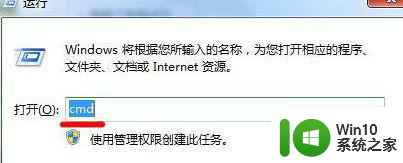
2、在弹出的命令窗口中,输入“format h:”,(需要注意的是命令中的h是U盘插在当前电脑中的盘符),然后等待格式化完成;

3、格式化完成之后,按回车就会显示格式化已完成,并会出现一些U盘的相关参数信息。

以上就是windows7格式化不了u盘解决方法的全部内容,有遇到相同问题的用户可参考本文中介绍的步骤来进行修复,希望能够对大家有所帮助。
windows7格式化不了u盘解决方法 windows 7无法识别u盘怎么办相关教程
- windows7读不出u盘怎么办 Windows7无法识别U盘怎么解决
- w7不能格式化u盘的解决方法 w7电脑无法识别u盘怎么办
- windows7虚拟系统u盘不识别怎么办 Windows7虚拟机无法识别U盘的解决方案
- windows7旗舰版读不出u盘解决方法 windows7旗舰版u盘无法识别怎么办
- windows7 U盘不能正常退出的解决办法 Windows7 U盘拔出失败怎么办
- win7不识别u盘怎么办 win7如何解决u盘不识别的问题
- 解决win7旗舰版系统无法格式化U盘的方法 win7旗舰版系统U盘格式化失败怎么办
- Win7系统U盘快速格式化与正常格式化五大区别 Win7系统U盘快速格式化方法
- windows7里面有未识别网络的解决方法 windows7未识别网络怎么办
- usb接口不能识别u盘的解决方法 win7系统usb接口无法识别u盘怎么办
- 解决Win7系统电脑中U盘不能被识别的方法 Win7系统电脑U盘无法识别怎么办
- windows7系统u盘显示无法打开此文件怎么解决 Windows7系统u盘文件打不开怎么办
- window7电脑开机stop:c000021a{fata systemerror}蓝屏修复方法 Windows7电脑开机蓝屏stop c000021a错误修复方法
- win7访问共享文件夹记不住凭据如何解决 Windows 7 记住网络共享文件夹凭据设置方法
- win7重启提示Press Ctrl+Alt+Del to restart怎么办 Win7重启提示按下Ctrl Alt Del无法进入系统怎么办
- 笔记本win7无线适配器或访问点有问题解决方法 笔记本win7无线适配器无法连接网络解决方法
win7系统教程推荐
- 1 win7访问共享文件夹记不住凭据如何解决 Windows 7 记住网络共享文件夹凭据设置方法
- 2 笔记本win7无线适配器或访问点有问题解决方法 笔记本win7无线适配器无法连接网络解决方法
- 3 win7系统怎么取消开机密码?win7开机密码怎么取消 win7系统如何取消开机密码
- 4 win7 32位系统快速清理开始菜单中的程序使用记录的方法 如何清理win7 32位系统开始菜单中的程序使用记录
- 5 win7自动修复无法修复你的电脑的具体处理方法 win7自动修复无法修复的原因和解决方法
- 6 电脑显示屏不亮但是主机已开机win7如何修复 电脑显示屏黑屏但主机已开机怎么办win7
- 7 win7系统新建卷提示无法在此分配空间中创建新建卷如何修复 win7系统新建卷无法分配空间如何解决
- 8 一个意外的错误使你无法复制该文件win7的解决方案 win7文件复制失败怎么办
- 9 win7系统连接蓝牙耳机没声音怎么修复 win7系统连接蓝牙耳机无声音问题解决方法
- 10 win7系统键盘wasd和方向键调换了怎么办 win7系统键盘wasd和方向键调换后无法恢复
win7系统推荐
- 1 风林火山ghost win7 64位标准精简版v2023.12
- 2 电脑公司ghost win7 64位纯净免激活版v2023.12
- 3 电脑公司ghost win7 sp1 32位中文旗舰版下载v2023.12
- 4 电脑公司ghost windows7 sp1 64位官方专业版下载v2023.12
- 5 电脑公司win7免激活旗舰版64位v2023.12
- 6 系统之家ghost win7 32位稳定精简版v2023.12
- 7 技术员联盟ghost win7 sp1 64位纯净专业版v2023.12
- 8 绿茶ghost win7 64位快速完整版v2023.12
- 9 番茄花园ghost win7 sp1 32位旗舰装机版v2023.12
- 10 萝卜家园ghost win7 64位精简最终版v2023.12